אם הפעלה אוטומטית של סרטונים משבשת את חוויית הגלישה שלך, במאמר זה, אנו נספק לך מדריך שלב אחר שלב כיצד להשבית הפעלה אוטומטית של סרטונים בדפדפני Chrome, Firefox ו-Edge.
סרטוני הפעלה אוטומטית באתרים מסוימים מעצבנים ומסיחים את הדעת כשאתה מנסה להתרכז במידע שאתה קורא. בנוסף, זה יכול להוות מקור לתסכול עבור משתמשים עם חיבורי אינטרנט איטיים או חיבורים מדורגים אחרים, שעלולים לגלות שסרטונים מאטים את הגלישה שלהם.
מאמר זה יספק מדריך מקיף כיצד להשבית הפעלה אוטומטית של סרטונים בדפדפני Chrome, Firefox ו-Edge.
כיצד להפסיק הפעלה אוטומטית של סרטונים ב-Chrome, Firefox ו-Edge ב-Windows 10/11.
- השבת את ההפעלה האוטומטית של וידאו ב-Chrome.
- השבת את ההפעלה האוטומטית של וידאו בפיירפוקס.
- השבת את ההפעלה האוטומטית של וידאו ב-Edge.
כיצד להשבית הפעלה אוטומטית של סרטונים ב-Chrome.
שיטה 1. השתקת אודיו בהפעלה אוטומטית של סרטונים ב-Chrome.
בגוגל כרום אין אפשרות לחסום סרטונים לחלוטין מבלי להתקין תוסף של צד שלישי (ראה-דרך-2 למטה), אך ישנה אפשרות להשתיק את האודיו בסרטונים המושמעים אוטומטית בדפי אינטרנט, לפי ההוראות לְהַלָן:*
* הערה: אם אתה רוצה להשבית לחלוטין את ההפעלה האוטומטית של וידאו ב-Chrome, דלג לשיטה הבאה.
כדי להשתיק את הצליל בסרטונים בהפעלה אוטומטית ב-Chrome:
1. לִפְתוֹחַ כרום והקלד"chrome://settings" בשורת הכתובת.
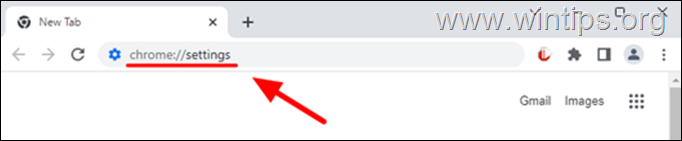
2. בחר פרטיות ואבטחה משמאל ואחר כך נְקִישָׁה עַל הגדרות אתר בצד ימין
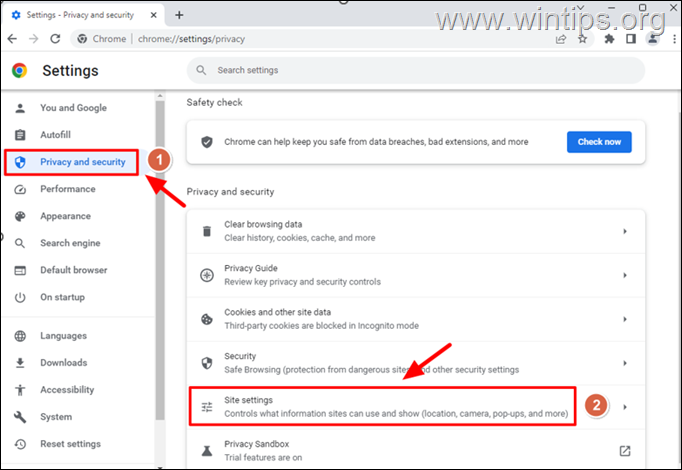
3. כעת, גלול מטה אל הגדרות תוכן נוספות ובחר נשמע.
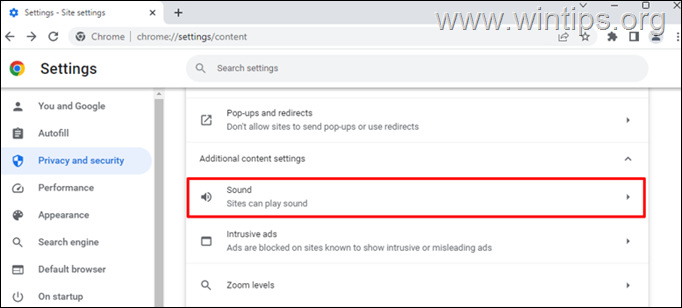
4. נְקִישָׁה אל תאפשר לאתרים להשמיע סאונד כדי למנוע מכל האתרים להשמיע קול, או לחץ על לְהוֹסִיף כפתור ליד "אסור להשמיע קול" והקלד את כתובת האינטרנט של האתר שברצונך להשתיק.
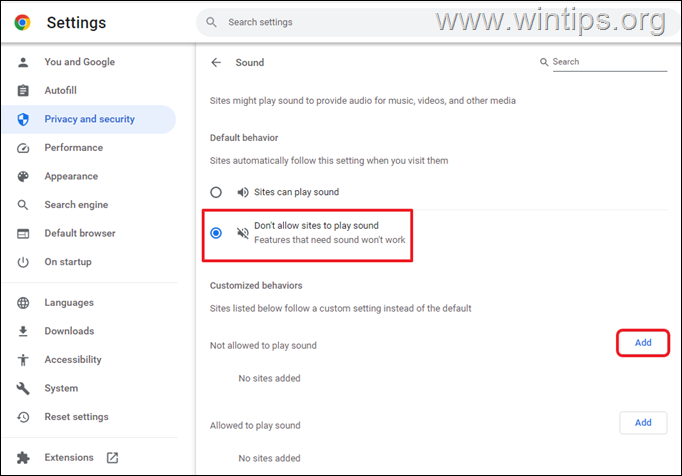
שיטה 2. השבת לצמיתות הפעלה אוטומטית של סרטונים ב-Chrome עם הרחבה של צד שלישי.
אם ברצונך להשבית לחלוטין את הפעלת הווידאו האוטומטית ב-Chrome עם הרחבה של צד שלישי, בצע את הפעולות הבאות:
1. לך ל מעצור להפעלה אוטומטיתהרחבה בחנות האינטרנט של כרום ולחץ להוסיף לכרום.
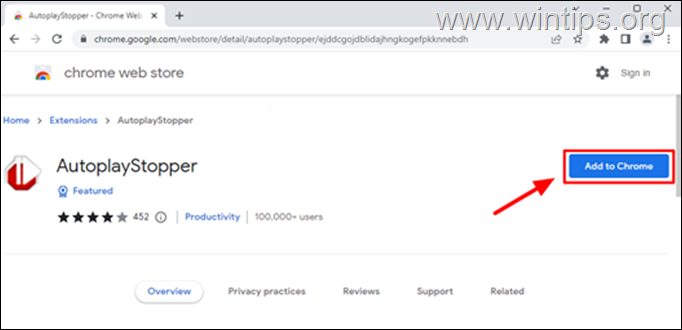
2. לאחר התקנת התוסף, תוכל לגלוש באתרים כרגיל, אך עצירת ההפעלה האוטומטית יעצור את השמעת הווידאו האוטומטית בכל האתרים שבהם אתה מבקר באמצעות דפדפן Chrome שלך.
3. כדי לשנות התנהגות זו ולאפשר הפעלת וידאו אוטומטית באתר, פשוט לחץ על מעצור להפעלה אוטומטית סמל התוסף ובחר "אפשר הפעלה אוטומטית לאתר"
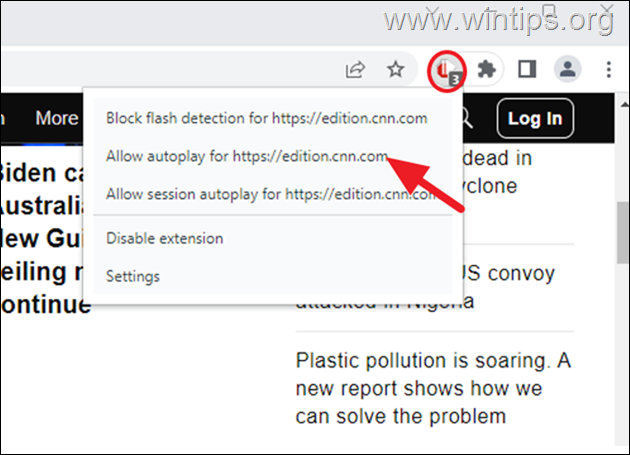
כיצד להשבית הפעלה אוטומטית של סרטונים בפיירפוקס.
למרבה המזל, ל-Firefox יש תכונה מובנית לחסימת השמעת אודיו ווידאו באתר, שתוכל להפעיל באמצעות השלבים הבאים:
כדי להפסיק את ההפעלה האוטומטית של וידאו ואודיו עבור כל האתרים בפיירפוקס:
1. נְקִישָׁה על שלושה קווים אופקיים ממוקם בפינה הימנית העליונה ובחר הגדרות.
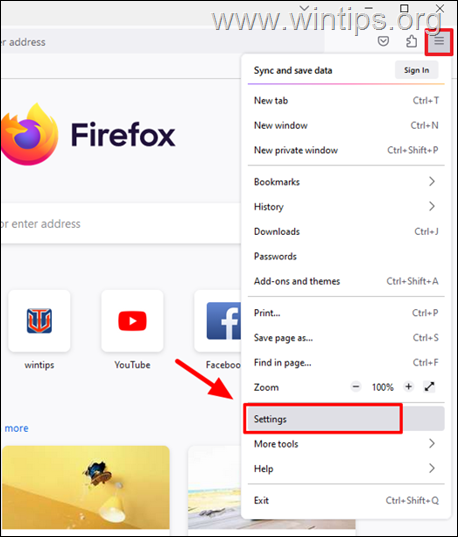
2. בחר פרטיות ואבטחה משמאל ומימין, גלול מטה ופתח את הגדרות הפעלה אוטומטית בקטע "הרשאות".
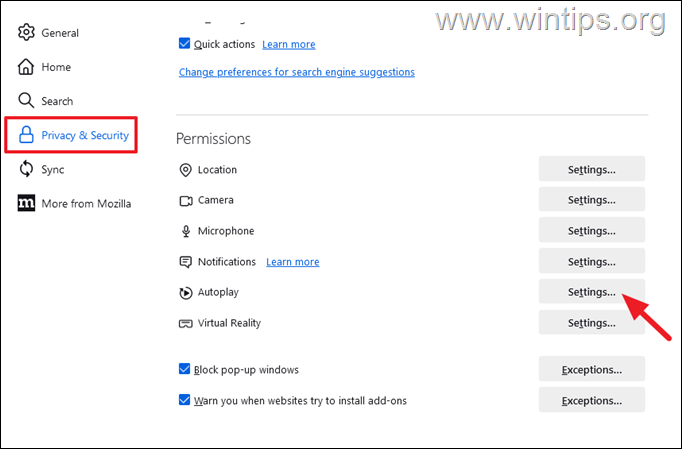
3. כדי להשבית את השמעת אודיו ווידאו בכל אתרי האינטרנט, בחר חסום אודיו ווידאו מ ה "ברירת מחדל עבור כל אתרי האינטרנט" תפריט נפתח ו שמור שינויים להחיל את השינוי.
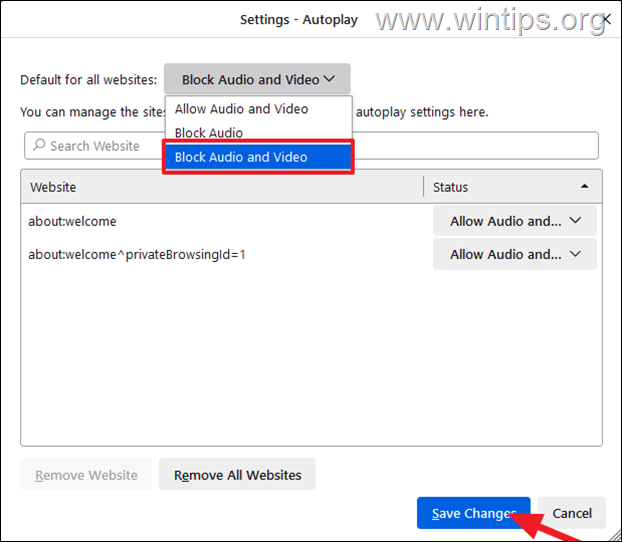
4. לאחר שתעשה זאת, Firefox יחסום את כל הסרטונים מהפעלה אוטומטית בכל אתר שאתה מבקר בו. אבל, אם אתה רוצה לאפשר הפעלה אוטומטית של סרטונים באתר ספציפי:
א. לחץ על סמל צורת הלחצן המיוחד "הפעל" בצד שמאל של כתובת האתר.
ב. בחר אפשר אודיו ווידאו מהתפריט הנפתח.
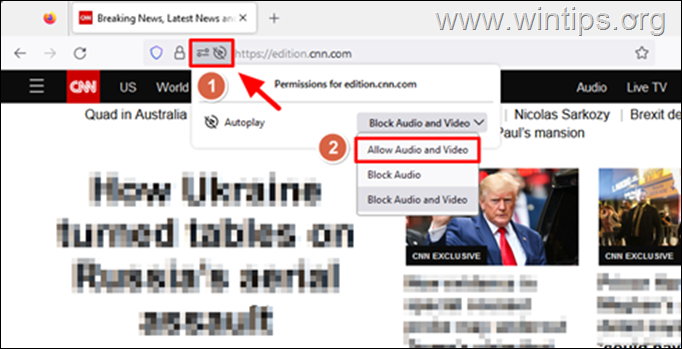
כיצד להשבית הפעלה אוטומטית של סרטונים ב-Edge
כברירת מחדל, EFDE מגביל את השמעת הווידאו האוטומטית בזמן הגלישה. אם ברצונך לשנות התנהגות זו ולמנוע הפעלת וידאו אוטומטית בכל אתר לחלוטין, בצע את השלבים הבאים:
1. פתח את EDGE והקלד "edge://flags/" בשורת הכתובת ולחץ על להיכנס.
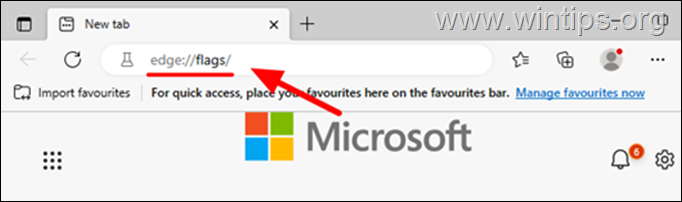
2. הקלד 'הפעלה אוטומטית' בתיבת החיפוש כדי להציג את "הצג את בחירת החסימה בהגדרות ההפעלה האוטומטית"דגל.
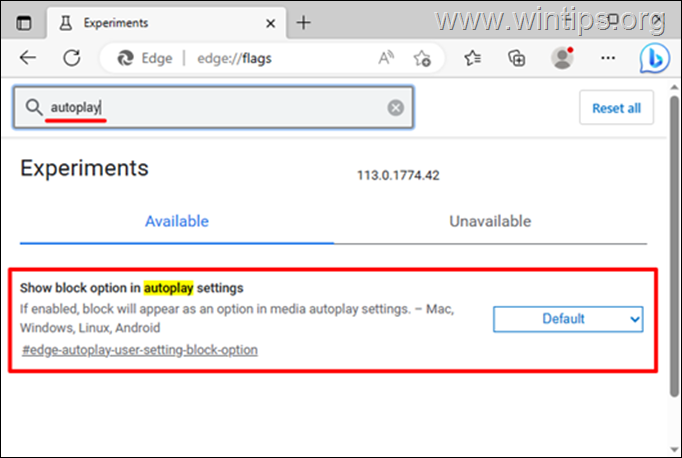
3. שנה את הערך ל מופעל ואז איתחול מיקרוסופט אדג.
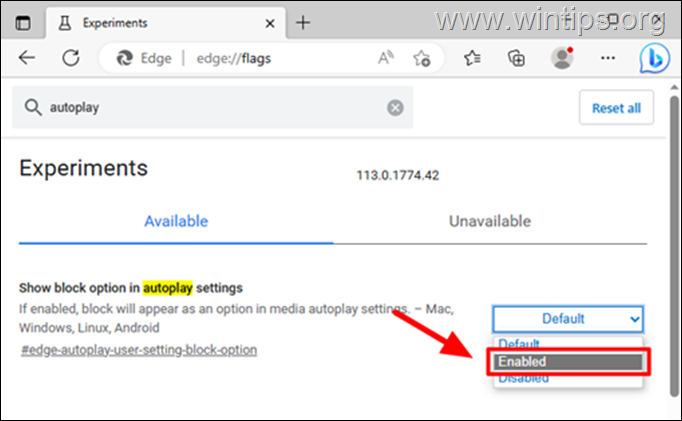
4. לאחר הפעלה מחדש של Edge, לחץ על שלוש נקודות בפינה השמאלית העליונה ולחץ על הגדרות.
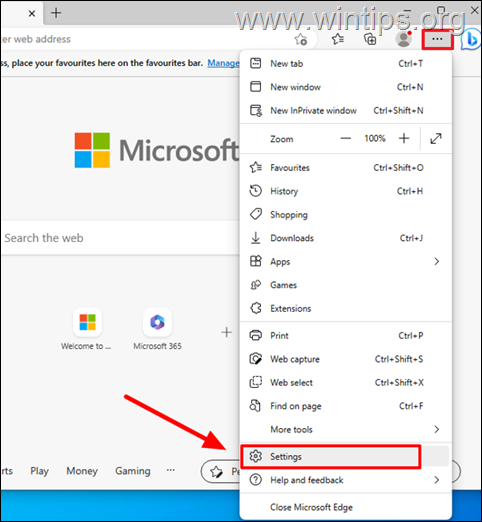
5. בחר קובצי Cookie והרשאות אתר בצד שמאל, ולאחר מכן גלול למטה בצד ימין ופתח הפעלה אוטומטית של מדיה.
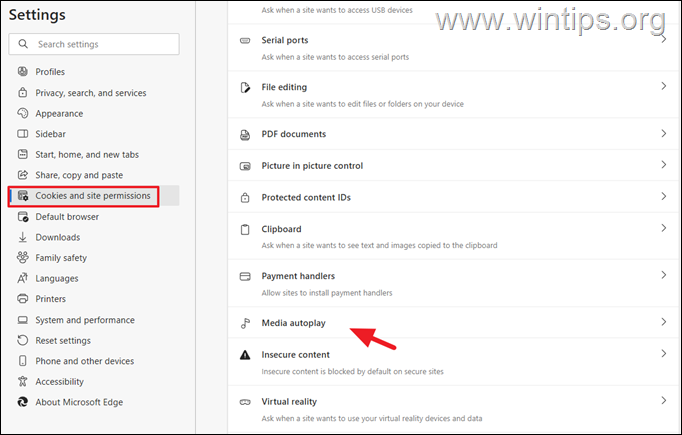
6. בתוך ה הפעלה אוטומטית של מדיה הגדרות, בחר לַחסוֹם בְּ- שליטה אם אודיו ווידאו פועלים אוטומטית באתרים אפשרות להשלים את עצירת ההפעלה האוטומטית של הסרטון ב-Edge.
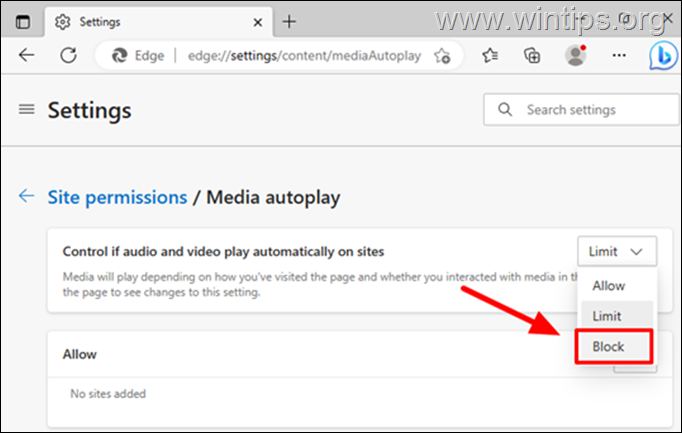
זהו זה! הודע לי אם המדריך הזה עזר לך על ידי השארת הערה לגבי החוויה שלך. אנא עשו לייק ושתפו את המדריך הזה כדי לעזור לאחרים.